使用Arduino Nano与OLED显示屏:显示图形和图像(二)
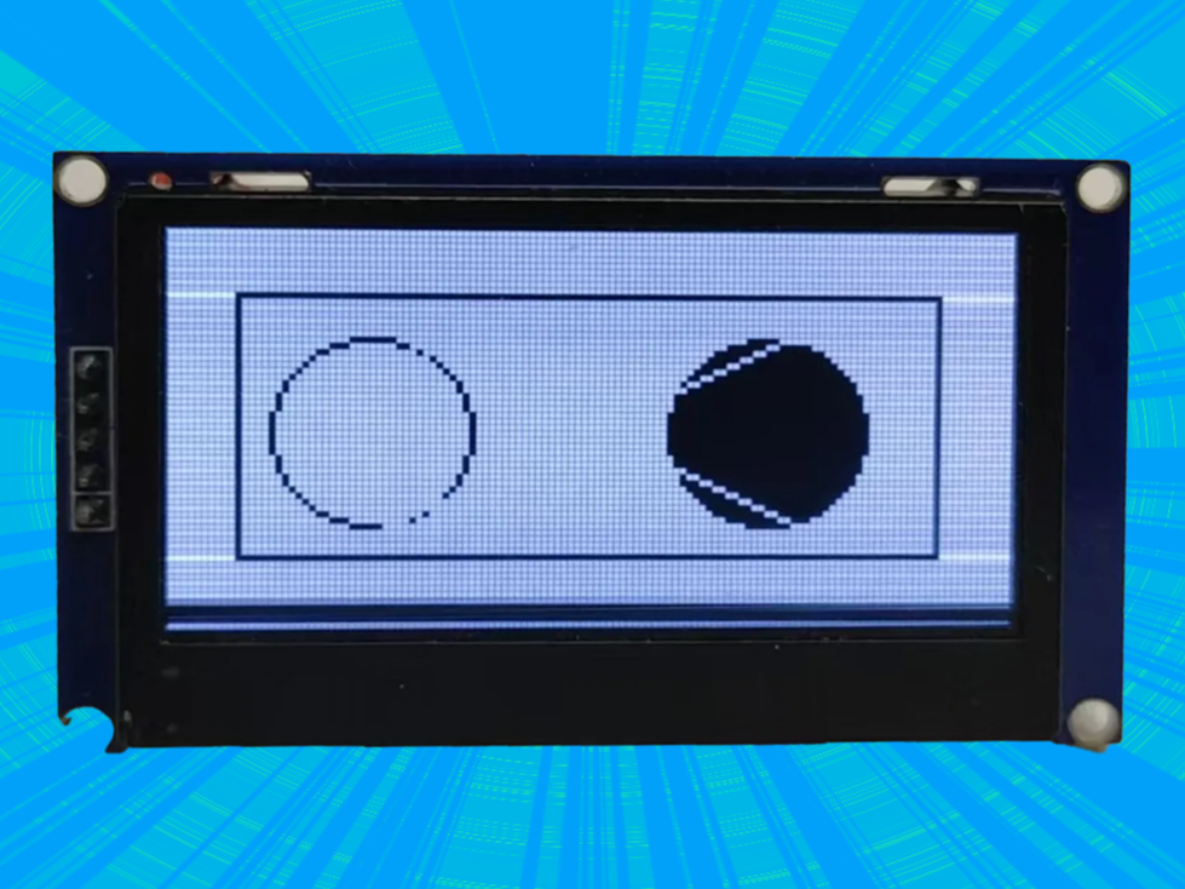
基础概念
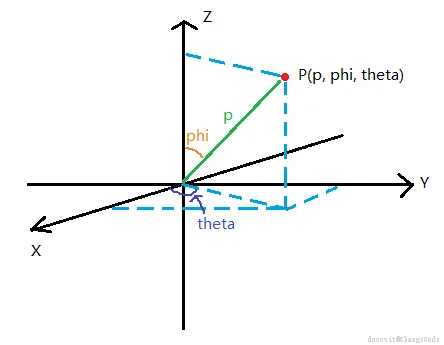
在开始之前,了解几个关键概念是非常重要的。首先,我们需要知道OLED显示器是如何工作的。每个像素都是独立发光的,这意味着我们可以精确地控制每一个像素的状态——亮或灭。这种特性使得OLED非常适合用于显示复杂的图形和动画。
其次,要理解的是坐标系的概念。大多数OLED显示屏使用的是笛卡尔坐标系,其中左上角是(0,0)点,x轴向右增加,y轴向下增加。这对于绘制任何形状都至关重要。
绘制点

在笛卡尔坐标系中,一个点由其x和y坐标唯一确定。要在屏幕上绘制一个点,可以使用drawPixel(x, y, color)函数。这里的color参数指定了像素的颜色(对于单色OLED屏来说,通常是黑色或白色)。
示例代码
绘制线段

根据两点P1(x1,y1)P1(x1,y1)和P2(x2,y2)P2(x2,y2),我们可以用直线方程y−y1=y2−y1x2−x1(x−x1)y−y1=x2−x1y2−y1(x−x1)来表示一条直线。然而,在实际编程中,我们通常使用Bresenham算法来决定哪些像素应该被点亮以形成这条线。幸运的是,Adafruit GFX库为我们提供了一个简便的方法:
示例代码
绘制矩形

绘制矩形可以通过连续调用drawLine()函数完成,但更高效的方式是直接使用drawRect(x, y, width, height, color)函数来绘制空心矩形,或者使用fillRect(x, y, width, height, color)函数来填充整个矩形区域。
示例代码
绘制圆形

圆的标准方程是x2+y2=r2x2+y2=r2。虽然这个方程有助于理解圆形的概念,但在实践中,我们采用“中点圆算法”来绘制圆形。Adafruit GFX库中的drawCircle(x, y, radius, color)和fillCircle(x, y, radius, color)函数实现了这一算法。
示例代码
创建复杂图形
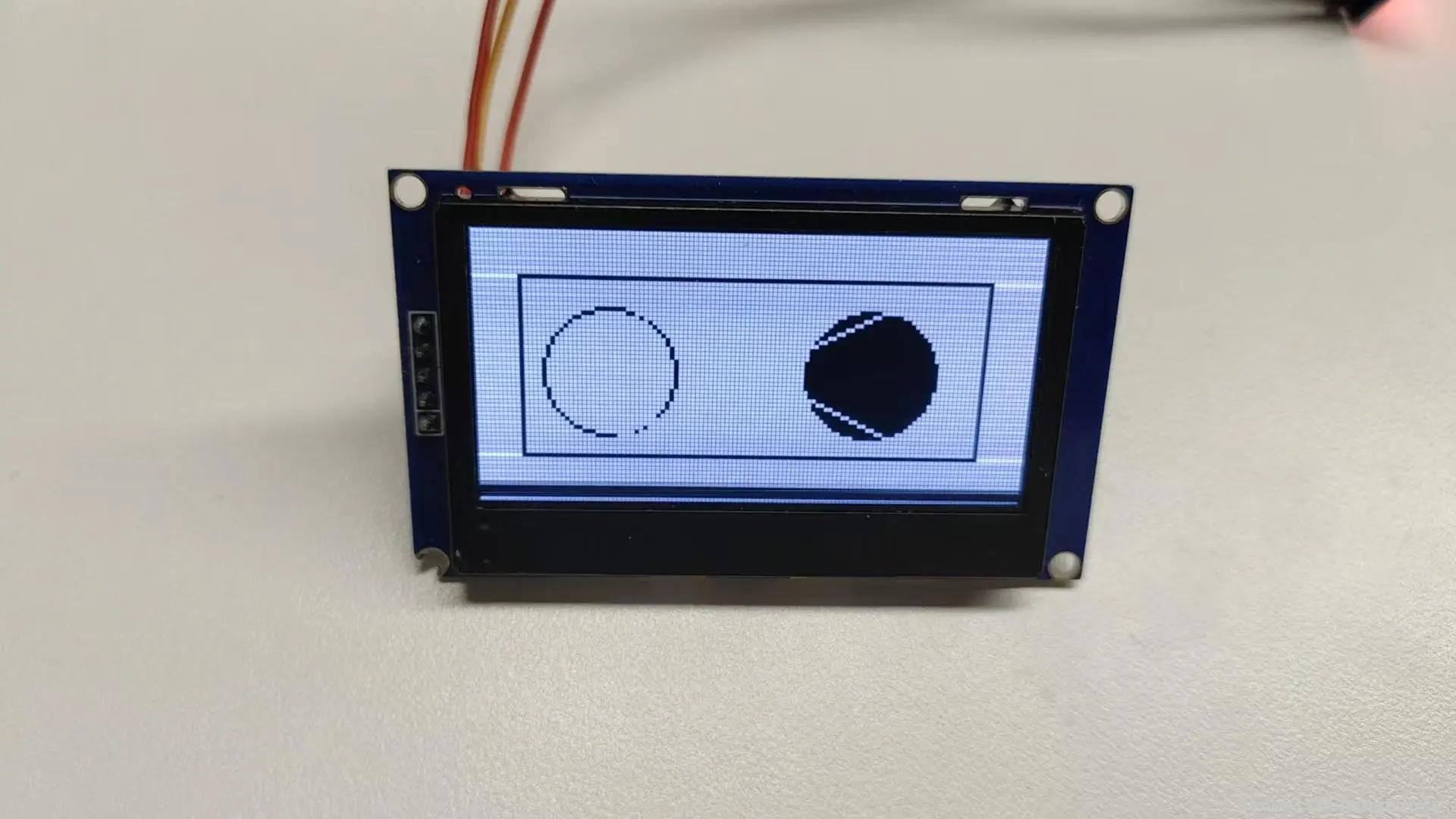
除了上述的基本图形外,还可以通过组合多个简单图形来创建更复杂的图案。比如,可以通过连接多个圆形和矩形来设计一个卡通形象,或者利用线条模拟出自然界中的物体如树木、花朵等。
此外,还可以引入渐变色、阴影等效果来增强视觉冲击力。虽然SSD1306控制器本身不支持真彩色,但我们可以通过调整亮度级别(即不同的灰度值)来模拟色彩的变化。
示例代码
 0
0 0
0 0
0 qq空间
qq空间  微博
微博  复制链接
复制链接  分享
分享  0
0